Waarom is Facebook traag en traag? Hoe repareren dat Facebook traag laadt?
Jul 03, 2024 • Archiveren in: Manage Social Apps • Bewezen oplossingen
Facebook is zo geïntegreerd in ons leven dat we niet eens weten hoeveel tijd we elke dag aan deze ene app besteden. We gebruiken de service om tijd door te brengen en in contact te blijven met vrienden en familie. Facebook laadt langzaamis geen optie en toch zijn we hier op het internet aan het zoeken hoe we het trage laden van Facebook kunnen oplossen. Hieronder vind je alle antwoorden op je vragen en de oplossingen voor het trage laden van Facebook.
Deel I: Waarom is Facebook traag?
Als u het volgende ervaart Facebook langzaam laden kwestie, moet je nadenken, is Facebook traag vandaag, of is Facebook traag elke dag voor jou?
Als Facebook vandaag traag laadt, wil je misschien even rusten en het tijd geven. Misschien heeft de internetservice die je gebruikt problemen en misschien wordt de Facebook-server meer dan normaal overspoeld met verzoeken, waardoor Facebook traag wordt. In dit geval lossen de dingen zichzelf snel genoeg op zonder tussenkomst van de gebruiker.
Als je echter al een tijdje last hebt van een traag Facebook, wijst dit op iets anders. Er zou een probleem kunnen zijn met de software van je apparaat en met je internetverbinding. In het onderstaande gedeelte vind je oplossingen die je kunt proberen om het trage Facebook-probleem op te lossen.
Deel II: Hoe repareren dat Facebook traag laadt?
Laten we je probleem met het traag laden van Facebook snel oplossen, zodat je weer goed op je tijdlijn kunt browsen. Wat kun je doen om een traag Facebook-probleem op te lossen? Er zijn een aantal dingen die je zelf in de hand hebt en die je kunt proberen op te lossen.
Oplossing 1: Herstart Facebook
Facebook opnieuw opstarten is een van de snelste manieren om Facebook te 'verversen' en hopelijk het trage Facebook-probleem op te lossen. Dat komt omdat Facebook bij het opnieuw opstarten opnieuw verbinding maakt met de servers. Zo start je Facebook opnieuw op Android/ iPhone/ iPad:
Op Android
Android-varianten en skins van apparaatfabrikanten kunnen verschillen in formuleringen en optielocaties veroorzaken. Dit is voor een OnePlus-toestel met Android 12 waarop Gesture Navigation is ingeschakeld.
Stap 1: Veeg omhoog vanaf de onderkant van het scherm en stop halverwege om de Android app switcher te krijgen. Als je geen apparaat hebt met gebarennavigatie, tik dan op het hamburgermenu onderaan je telefoonscherm om de app-switcher te openen.

Stap 2: Veeg de Facebook-kaart omhoog om Facebook te sluiten.
Stap 3: Herstart de app.
Op iOS/ iPadOS
Stap 1: Open de app switcher door vanaf de onderkant van het scherm omhoog te vegen en deze halverwege vast te houden.

Stap 2: Veeg de Facebook-appkaart omhoog om Facebook te sluiten.
Stap 3: Herstart de app.
Oplossing 2: Opnieuw inloggen op Facebook
Uitloggen en weer inloggen veroorzaakt hetzelfde effect en staat erom bekend dat gebruikers die geconfronteerd worden met de Facebook traagkwestie. Zo meld je je af bij Facebook:
Stap 1: Tik op Menu in de Facebook-app, scroll naar beneden en tik op Uitloggen

Stap 2: Wanneer u bent uitgelogd, logt u opnieuw in.
Oplossing 3: Browser cache van Facebook wissen
Het trage Facebook-probleem is mogelijk te wijten aan de cache die is opgeslagen in de app en die het vermogen van de app om optimaal te verversen kan verstoren.
Stap 1: Klik op het menu onderaan de Facebook-app

Stap 2: Klik op het tandwielpictogram naast het zoekpictogram bovenaan.

Stap 3: Scroll naar beneden naar Machtigingen en tik op Browser

Stap 4: Tik op Wissen

Oplossing 4: De smartphone/tablet opnieuw opstarten
Door een apparaat opnieuw op te starten, wordt de tijdelijke code uit het geheugen gespoeld, de internetverbinding verbroken en wanneer het apparaat weer aan staat, wordt de internetverbinding weer tot stand gebracht met de netwerkprovider. Dit kan helpen op zowel apparaat- als netwerkniveau en kan Facebook weer sneller maken. Zo start je een Android-/ iOS-apparaat opnieuw op:
Een Android-apparaat opnieuw opstarten
Stap 1: Houd de aan/uit-knop op je apparaat ingedrukt tot de Android aan/uit-opties verschijnen.
Stap 2: Tik op Opnieuw opstarten.
Een iOS-apparaat opnieuw opstarten
Stap 1: Ga naar Instellingen > Algemeen > Afsluiten
Stap 2: Schuif de schuifregelaar om het apparaat uit te schakelen
Stap 3: Druk een paar seconden later op de zijknop om het apparaat opnieuw op te starten.
Oplossing 5: Herinstalleer Facebook
Wat is er nog te doen? Het enige andere wat we kunnen doen op onze smartphones en tablets is Facebook verwijderen om alle code van onze apparaten te verwijderen en opnieuw te installeren zodat alles opnieuw wordt ingesteld. Merk op dat dit gaat over trage Facebook en hoe je trage Facebook problemen kunt oplossen, dit verwijdert niet je berichten, je foto's en al het andere.
Op Android
Stap 1: Ga naar Instellingen > Apps > App-beheer > Facebook

Stap 2: Tik op Verwijderen en vervolgens op OK.
Stap 3: Ga naar Google Play Store om Facebook te downloaden.
Op iOS
Stap 1: Tik op het Facebook-pictogram en houd dit ingedrukt tot het contextmenu verschijnt.

Stap 2: Tik op App verwijderen en vervolgens op App verwijderen om te bevestigen.
Stap 3: Ga naar de App Store om Facebook opnieuw te downloaden.
Oplossing 6: Incognito-modus/ privénavigatiemodus gebruiken
Als je een privénavigatievenster of incognitomodus in je webbrowser gebruikt, worden de opgeslagen cookies en cache omzeild en wordt de URL opnieuw geladen. Op deze manier kun je erachter komen of Facebook traag is door de cookie- en sitegegevens die browsers opslaan.
Oplossing 7: Wijzig de webbrowser
Dit is een goed moment om eens een andere webbrowser uit te proberen. Websites werden nog niet zo lang geleden ontworpen voor Microsoft Internet Explorer, en worden nu ontworpen voor Google Chrome. Als je een andere browser gebruikt, kun je Chrome proberen om te zien of dat helpt. Als je Chrome gebruikt, kun je een andere populaire browser zoals Mozilla Firefox gebruiken en kijken of dat helpt.
Oplossing 8: Browser-extensies uitschakelen
Content blocker extensies die we gebruiken om advertenties uit onze surfervaring te houden, houden ook een groot aantal online trackers bij ons weg. Soms kan dit onze browse-ervaring op Facebook verstoren omdat Facebook ons probeert te volgen, maar dat op de een of andere manier niet kan omdat de extensies de toegang blokkeren. Als Facebook traag is, kunnen we browserextensies uitsluiten door ze in onze webbrowser uit te schakelen.
Stap 1: Klik op het hamburgermenu rechtsboven in elk Firefox-browservenster en klik op Instellingen. In Google Chrome zal er een ellips symbool zijn in plaats van een hamburger. Navigeer naar Ellips-symbool > Meer hulpmiddelen > Extensies.
Stap 2: Scroll naar beneden en klik op Extensies in de zijbalk. In Chrome is deze stap niet nodig.

Stap 3: Alle extensies uitschakelen
Stap 4: Ga opnieuw naar Facebook.
In macOS Safari
Stap 1: Ga naar Safari > Instellingen en klik op het tabblad Extensies

Stap 2: Schakel de extensies voor inhoudsblokkering uit.
Oplossing 9: Browsergeschiedenis wissen
Je kunt de geschiedenis van je webbrowser en sitegegevens wissen, zodat alle opgeslagen elementen, cookies en andere gegevens die op de een of andere manier je snelheid op Facebook kunnen verstoren, worden gewist. Hier lees je hoe je de browsergeschiedenis wist in 3 van de meest gebruikte webbrowsers op Windows pc en macOS:
In Firefox
Stap 1: Klik op het hamburgermenu in de rechterbovenhoek van een Firefox-venster
Stap 2: Selecteer Instellingen in de vervolgkeuzelijst

Stap 2: Klik op Privacy & beveiliging in de zijbalk
Stap 3: Scroll naar beneden en klik op de knop Gegevens wissen naast Cookies en Sitegegevens

Stap 4: Vink beide vakjes aan en klik op Wissen.
Stap 5: Open Facebook opnieuw.
In chroom
Stap 1: Klik op het ellipsmenu rechtsboven in het browservenster en kies Instellingen
Stap 2: Klik op Privacy & beveiliging in de zijbalk

Stap 3: Klik op Browsergegevens wissen.
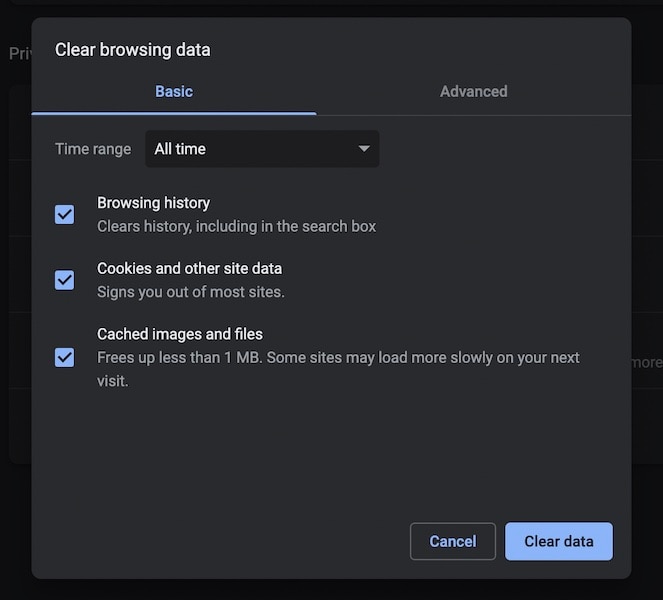
Selecteer Tijdsbereik als Alle tijden.
Stap 4: Scroll vervolgens en vink aan wat je wilt verwijderen.
Stap 5: Klik op Gegevens wissen.
In macOS Safari
Stap 1: Klik op Safari in de menubalk en selecteer Geschiedenis wissen.
Stap 2: Klik in het pop-upvenster op de vervolgkeuzelijst en selecteer Alle geschiedenis
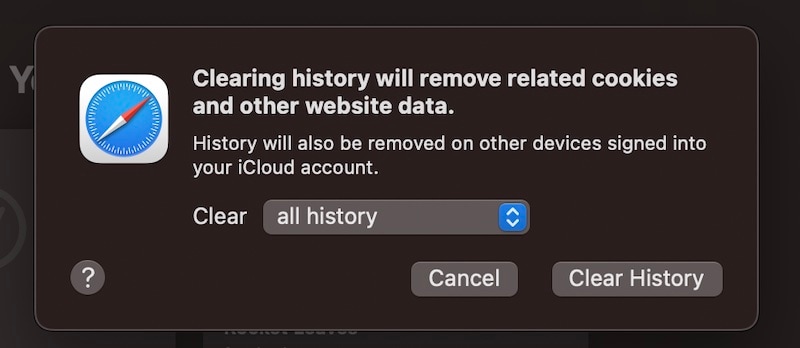
Stap 3: Klik op Geschiedenis wissen.
Als je een iPhone of een iPad of meer dan één Mac gebruikt, zal deze stap de browsegeschiedenis EN open tabbladen wissen van alle Apple apparaten die zijn aangemeld bij hetzelfde iCloud-account. Maak indien nodig vooraf bladwijzers voor je tabbladen.
Oplossing 10: DNS veranderen
Dit is een optie voor gevorderden die je alleen moet uitproberen als je goed vertrouwd bent met de netwerkinstellingen van je besturingssysteem. Soms kan de routering van je ISP de oorzaak zijn van hogere latenties en langzamere laadtijden voor webpagina's en kan het veranderen van je DNS helpen. Je kunt DNS het beste rechtstreeks in je router wijzigen. Elke router heeft een iets andere formulering, maar de term DNS blijft overal hetzelfde. Zoek op de websitepagina's van je specifieke router op hoe je DNS wijzigt voor duidelijke en nauwkeurige informatie.
Conclusie
De Facebook traag Dit probleem kan worden opgelost met een paar methoden die hierboven voor je zijn opgesomd, waaronder een meer geavanceerde technische maatregel die je kunt nemen, namelijk het wijzigen van je DNS, wat kan helpen bij het laden van pagina's en ping-tijden. Als deze niet helpen, denk er dan aan dat het probleem misschien bij Facebook ligt, zoals een probleem met hun servers dat overslaat naar de gebruikers.


Piotr Jaworski
staffRedacteur